Fetch.AI 테스트 네트워크는 생방송이며, 당신은 오늘 그것과 상호 작용할 수 있습니다. 액세스하려면 일부 FET ERC-20 토큰을 보유해야하며이를 증명하는 메시지에 서명 할 수 있어야합니다. 브라우저 확장 MetaMask (Chrome, Opera 또는 Firefox)가이 작업을 수행하는 가장 쉽고 간단한 방법 임을 알게되었습니다 . 이 튜토리얼은 테스트 네트워크, 지갑 앱 (Android 및 iOS) 및 네트워크 참여 앱 (NPA)에 액세스하는 데 필요한 프로세스를 안내합니다. 또한 테스트 네트워크에서 테스트 토큰을 가져 와서 토큰을 가지고 에이전트 나 스마트 계약을 맺기위한 자신의 개발에 연료를 공급하거나 NPA의 에이전트에게 가치를 제공하는 방법을 보여줍니다. 우리는 이 기사를 만들었습니다. 앞으로 진행될 토큰의 유틸리티 가치에 대해 더 많이 이야기하고 토큰을 성장시키는 다른 방법을 토론 할 수 있습니다. ERC-20 FET 토큰과 앞으로 메인 넷 토큰을 사용할 수 있습니다.
참고 :이 튜토리얼의 목표는 FET 토큰을 가지고 있음을 증명하는 메시지에 서명하는 것입니다. 이미 전문가이고 자신이 선호하는 지갑으로이 작업을 수행하는 방법을 이해하고 있다면 여기 단계를 많이 건너 뛸 수 있습니다.
먼저 첫 번째 것들. MetaMask를 사용하면 브라우저에서 Ethereum에 쉽게 액세스 할 수 있습니다. 이 기능은 자체 지갑으로 Ethereum 응용 프로그램과 브라우저에서 직접 쉽게 상호 작용할 수 있습니다. 차가운 저장 장치 또는 하드웨어 지갑과 관련된 FET 토큰 및 기타 토큰 또는 암호화 통화를 저장하는 자체 안전하고 안전한 방법을 이미 갖게됩니다. MetaMask를 설치하는 것은 브라우저에 추가하고 잘 문서화 된 설치 지침을 살펴본 다음 소량의 ETH와 FET를 보내서 (예 : 0.2 ETH와 100 FET) 보내십시오. MetaMask에 FET 지원을 추가 할 때, burger 메뉴 (왼쪽 상단)를 클릭 한 다음 맨 아래로 스크롤하여 "Add Token"을 누르기를 원할 것입니다. 그런 다음 "사용자 정의 토큰"을 선택하고 다음 정보와 함께 토큰을 추가하십시오.
토큰 계약 : 0x1d287cc25dad7ccaf76a26bc660c5f7c8e2a05bd
토큰 기호 : FET
정밀도의 십진수 : 18
그런 다음 Ethereum 네트워크에서 작업을 수행 할 수 있도록 충분한 ETH 및 FET를 보내십시오. 기존 지갑이나 교환기에서이 작업을 수행 할 수 있습니다.
그런 다음 MetaMask가 설치된 브라우저에서 Fetch.AI 커뮤니티 웹 사이트 의 홈 페이지로 이동 하십시오 .
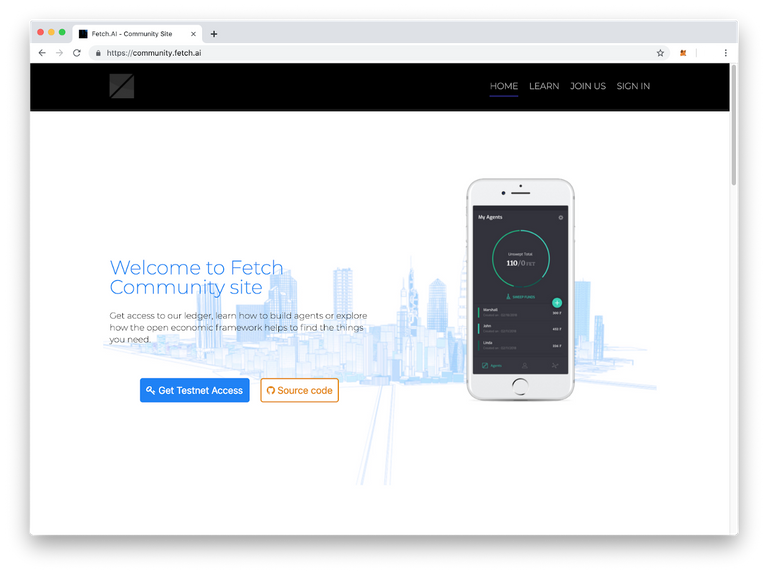
다음 단계로 진행하려면 "Get Testnet Access"버튼을 클릭하십시오.
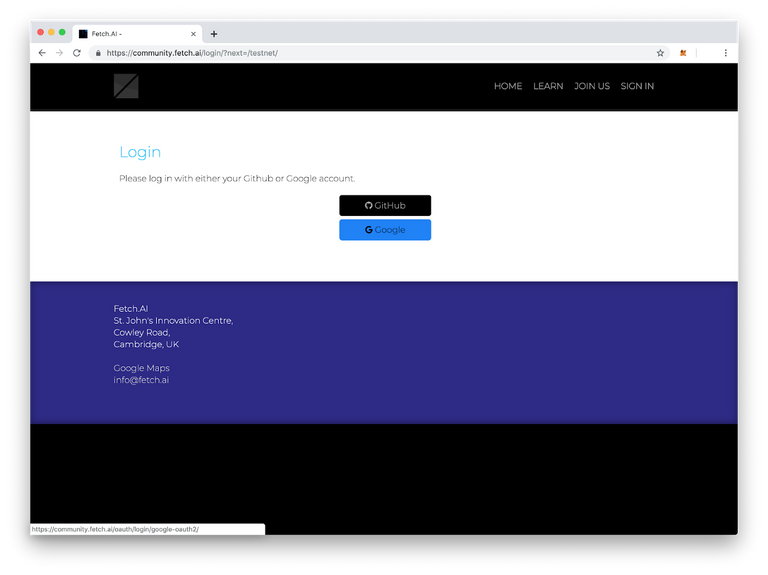
Github 계정 또는 Google 계정으로 로그인 할 수 있습니다. 선호하는 것을 고르고 아직 연결하지 않은 경우 연결에 필요한 지시 사항을 따르십시오.
참고 : MetaMask가 설치되어 있지 않으면이 양식이 나타납니다. 특정 지갑 조합을 사용하여 도전 과제에 서명하는 방법을 찾으십시오.
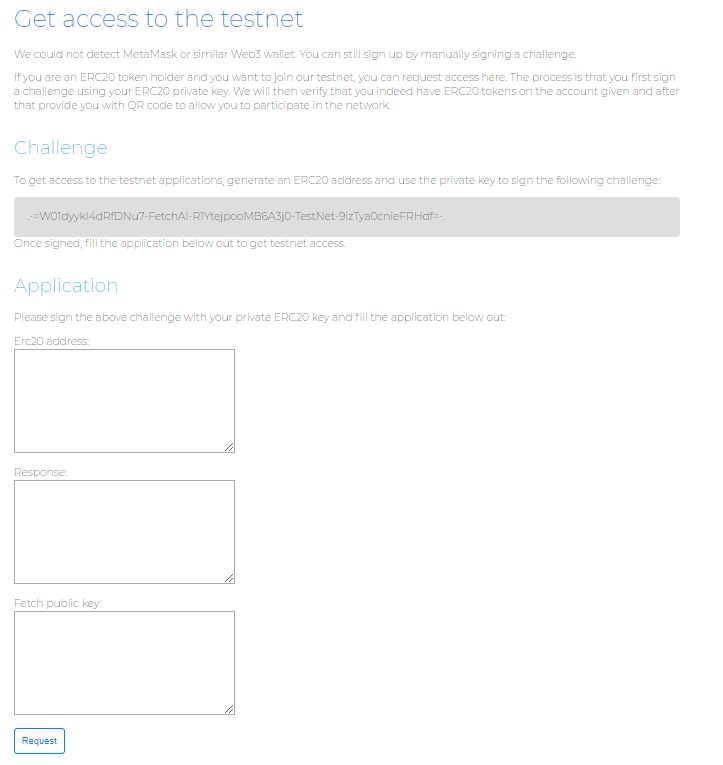
일단 인증되면 다음과 같은 화면이 나타납니다.
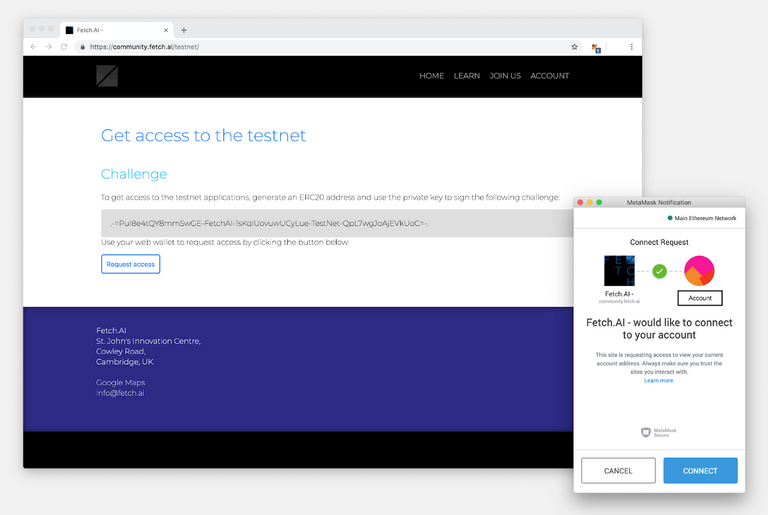
여기에서 Fetch.AI는 MetaMask 계정에 연결을 요청합니다. 주의 깊게 표시된 내용을 읽고 예상대로 확인한 다음 "연결"을 누릅니다. 그러면 다음 화면으로 이동합니다. 여기에서 ERC-20 FET 토큰을 가지고 있음을 나타내는 개인 키로 "서명"해야하는 메시지가 표시됩니다.
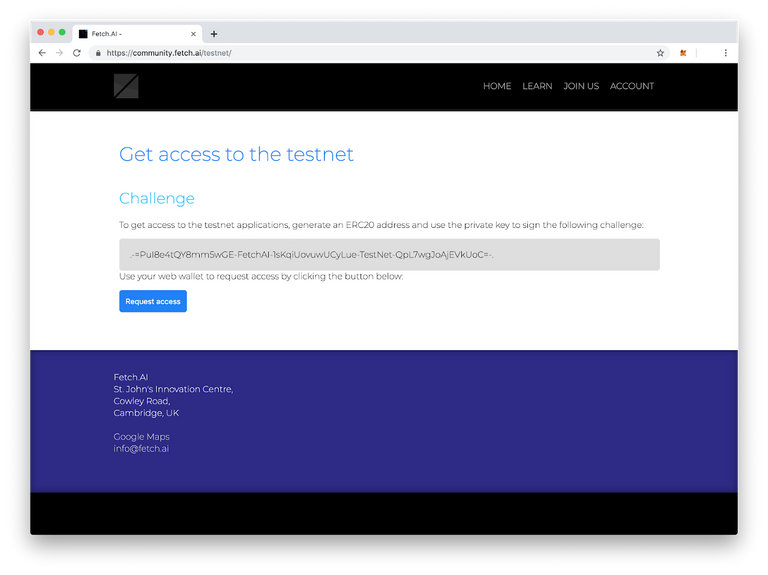
계속하려면 '액세스 요청'버튼을 누르십시오. 이렇게하면 MetaMask가 다시 열립니다.
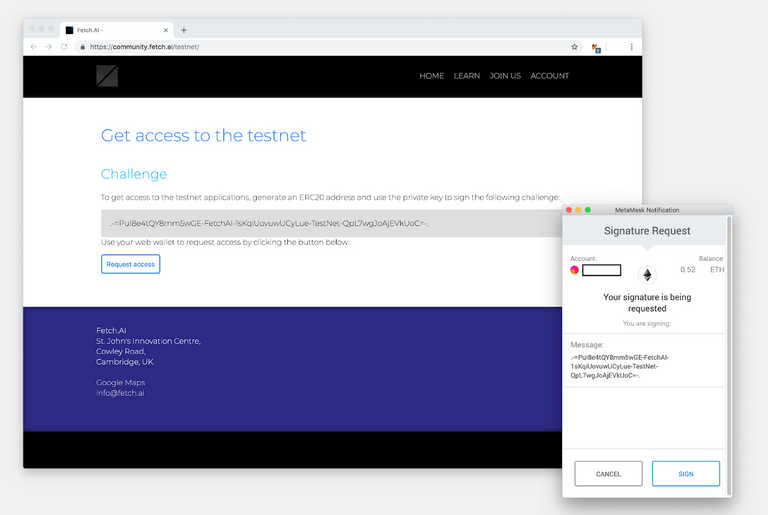
메시지가 자동으로 입력되지 않으면 브라우저 창에서 복사하여 MetaMask에 붙여 넣으십시오. MetaMask를 사용하고 있지 않다면, 이것은 일반적으로 그러한 일을 성취하기 위해 사용하는 절차를 통해 메시지를 전달할 곳입니다. 계속하려면 "서명"버튼을 누르십시오.
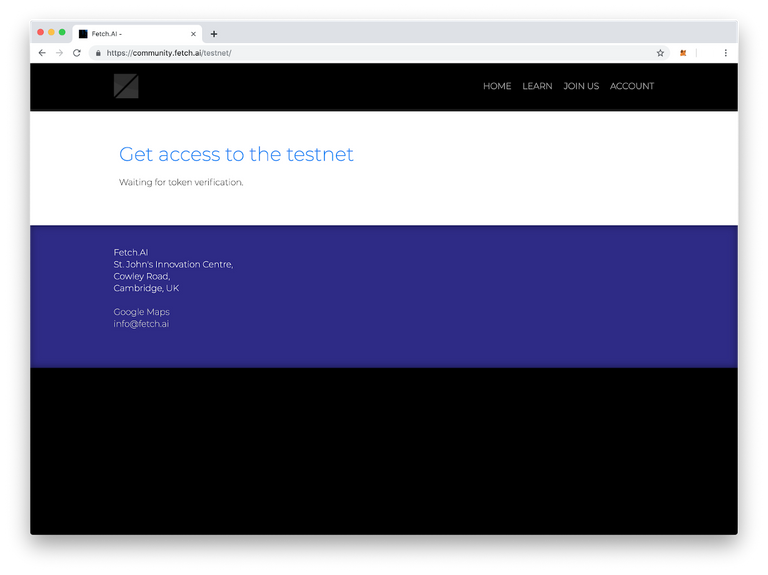
이 토큰 확인 보류 페이지로 이동하게됩니다. 이 프로세스는 최대 24 시간이 걸릴 수 있지만 Google은이를 수 초 내에 완료 할 수있는 시스템을 개발 중입니다. 때때로 페이지를 새로 고쳐야하지만 액세스 권한이 부여되면 QR 코드가 표시됩니다. 액세스 권한을 얻기 위해이 QR 코드를 스캔하여 월렛 앱으로 스캔합니다. 테스트 토큰을 보내 주려면 testnet 지갑 주소가 필요합니다.
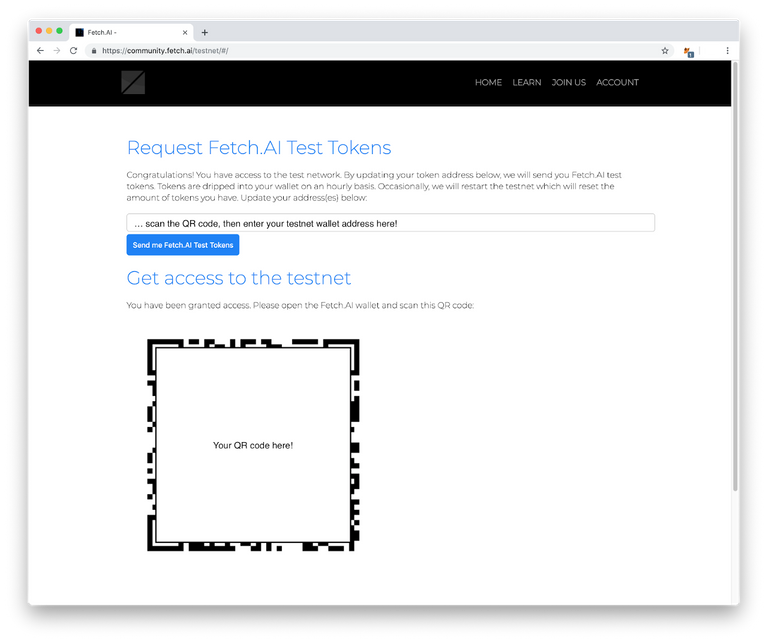
여기에서 볼 수 있듯이 QR 코드와 지갑 주소를 붙여 넣기 상자가 있습니다. 이 단계에서 이렇게하십시오.
월렛 시작
액세스를 위해 QR 코드를 스캔하십시오.
tFET 테스트 토큰을 받으려면 지갑 주소를 입력하십시오.
네트워크 참여 앱에 tFET 테스트 토큰을 요청할 필요가 없다는 점을 제외하면이 프로세스는 월렛 앱과 네트워크 참여 앱 모두 동일합니다.
어려움에 처한 경우 [email protected]로 연락 하거나 전보 채널 또는 다른 사회 플랫폼에 질문 사항을 게시하십시오 .
- Fetch.AI 홈페이지 : https://fetch.ai/
- Fetch.AI 백서 : https://fetch.ai/uploads/technical-introduction.pdf
- Fetch.AI 한국커뮤니티 : https://open.kakao.com/o/gbcA5Web